۷ روش برتر برای سریعتر شدن فایرفاکس شما
Admin12 فوریه 2013 آموزشهای فایرفاکس فایرفاکس
با وجود این واقعیت که فایرفاکس از مرورگرهای وب شماره یک است ، اما هنوز هم پس از انتشار بسیاری نسخه ها و ویرایش های اصلاح شده نیازمند راه هایی برای بهبود بیشتر عملکرد مرور وب می باشد. اگر هنگام کار با این مرورگر توجه کرده باشید حتی با تعداد کمی زبانه باز نزدیک به یک چهارم حافظه رم شما استفاده می شود و یا استفاده زیادی از پردازنده می کند حتی زمانی که مرورگر در حالت بی استفاده در سیستم عامل باز باشد. و دلیل این امر آن است که در پشت صحنه افزونه ها ، پلاگین ها و الحاقاتی که در فایرفاکس نصب شده است آن را مشغول نگه می دارند. در این مقاله به ۷ روش کاربردی که می تواند با موفقیت فایرفاکس شما سرعت را افزایش داده و باعث تجربه لذت بخش تری از مرور صفحات وب شود را آورده ایم.
۱٫ استفاده از RSS Reader ، اجتناب از نشانگذاری زنده صفحات (Live Bookmarks)
مهم ترین نکته برای سرعت بخشیدن به فایرفاکس جلوگیری از استفاده و یا اشتراک نشانکهای زنده(Live Bookmarks)فایرفاکس است. فایرفاکس نشانکهای زنده خود را هر ساعت برای به روز رسانی چک می کند پس اگر شما را از طریق نشانکهای زنده به فید آر اس اس مشترک شوید شما قطعا احساس کندی مرورگر در هنگام مرور صفحات را تجربه خواهید کرد.
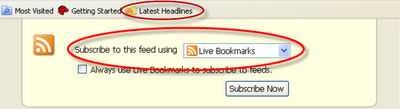
همیشه ازبرنامه مخصوص آر اس اس خوان مانند گوگل ریدر(آنلاین) یا هر آر اس اس خوان دسکتاپی دیگری که تمایل دارید استفاده کنید.همچنین آخرین عنوان های خبری زنده (Latest Headlines Live Bookmark)را از نوار ابزار مرورگر حذف کنید.
۲٫ غیر فعال کردن به روز رسانی خودکار
فایرفاکس دائما سعی در چک کردن آخرین موارد منتشر شده مربوط به خود دارد. بسیاری از مردم فکر می کنند که این چک کردن تاثیر زیادی در سرعت مرورگر ندارد. اما اگر شما از آنهایی نیستید که می گویند: من دوست دارم همیشه به روز باشم!، آنگاه می توانید چک کردن مرورگر برای بروز رسانی اتوماتیک را غیر فعال کرده و به صورت دستی و هر زمان که حس می کنید نسخه فعلی کمبودهای زیادی دارد و دیگر قادر به کار موثر با آن نیستید به روز رسانی کنید.
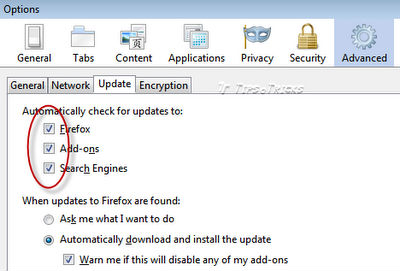
برای غیر فعال کردن بروز رسانی خودکار به Options سپس Advance سپس Update رفته و تیک هر سه گزینه مربوط به چک کردن را بردارید.
البته برای نسخه های جدید کافی فقط تیک گزینه (Automaticlly install updates (recommend: improved security را بردارید.
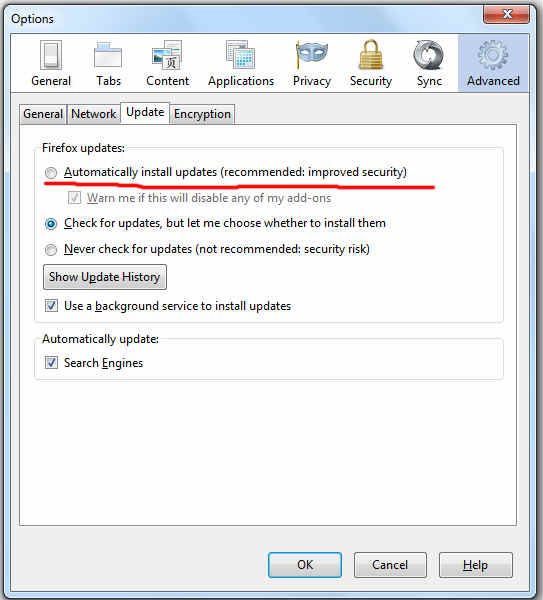
۳٫ نصب مدیریت دانلود برای فایرفاکس
شما می توانید سرعت دانلود فایل در فایرفاکس را با نصب افزونه کوچکی به نام DownloadThemAll افزایش دهید.
DownloadThemAll تمام چیزهایی را که از یک برنامه مدیریت دانلود انتظار دارید برآورده می سازد : ویژگی هایی چون شتاب دهنده پیشرفته که سرعت دانلود را تا ۴۰۰ ٪ افزایش می دهد و قابلیت وقفه در دانلود فایل و شروع بع ادامه دانلود همان فایل در زمان دیگر .
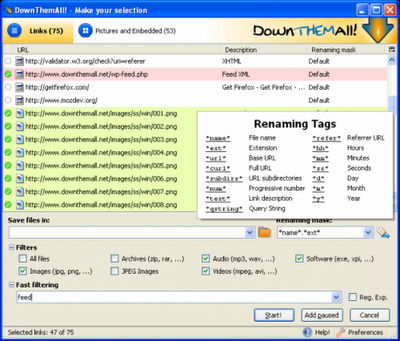
این افزونه سریع ، قابل اعتماد و آسان برای استفاده است! توسط این افزونه شما می توانید به دانلود تمام لینکها و تصاویر موجود در صفحه وب بپردازید و به علاوه : شما می توانید موارد دانلود خود را با معیارهای کاملا سفارشی برای برنامه مشخص کنید تا فقط به دانلود آنچه واقعا می خواهید بپردازد!
۴٫ نصب افزونه های مخصوص فایرفاکس برای دستکاری در تنظیمات پیشرفته مربوط به سرعت فایرفاکس
افزونه Fasterfox Lite به شما اجازه می دهد تا به راحتی بسیاری از تنظیمات مرورگر چون تنظیمات شبکه و تنظیمات ارتباط همزمان ، pipelining ، حافظه کش مرورگر و تاخیر اولیه را دستکاری و بهینه سازی نمایید. این افزونه گزینه هایی برای ارتباط اس اس ال ، سرریز داده ها بر اساس زمان ، رابط کاربر پاسخ گو ، مدیریت لینک ها ، بررسی دی ان اس IPv6 ، و غیر فعال سازی صفحه بار تایمر به طور پیش فرض دارد.
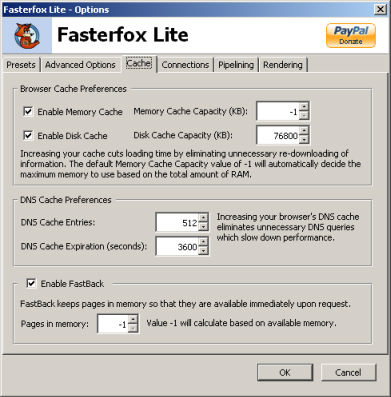
اگر می خواهید به صورت دستی تنظیمات “about:config” را تغییر دهید، تنظیمات افزونه Fasterfox Lite ابتدا باید در قسمت ”Custom” تنظیمات ذخیره شود. این امر برای جلوگیری از تفاوت گزینه های پیکر بندی با گزینه های پیش فرض برنامه است.
۵٫ بهینه سازی های دستی اما اساسی در سرعت
اگر شما نمی خواهید هیچ افزونه ای برای بهینه سازی تنظیمات پیش فرض نصب کنید ، شما می توانید برخی از رایج ترین بهینه سازی های دستی را برای سرعت بخشیدن به وب گردی های خود امتحان کنید.
به یاد داشته باش! اگر قصد دارید از Faster Fox استفاده کنید این تنظیمات دستی را به کار نبرید.
۱٫ در نوار آدرس عبارت “about:config” را وارد کرده و پس از زدن اینتر دکمه “I’ll be careful, I promise!” را بزنید.
۲٫ حالا در لیست به دنبال عبارت “network.http.pipelining” بگردید اگر روبروی عبارت نوشته شده بود false ، دوبار بر روی آن کلیک کنید و عبارت را به شکل true تغییر دهید.
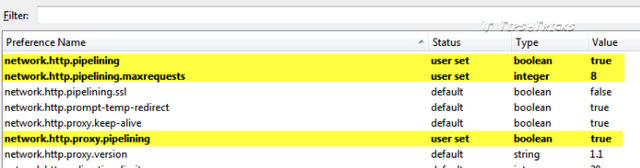
در صورت استفاده از اینترنت پهن باند ، شما می توانید بارگذاری صفحات وب را در فایرفاکس با استفاده از این ترفند حتی سریع تر کنید. به طور معمول مرورگر در آن واحد یک درخواست برای یک صفحه وب میپذیرد. هنگامی که شما قابلیت pipelining را فعال کنید در آن واحد مرورگر چند درخواست می پذیرد ، که می تواند سرعت بارگذاری صفحه را افزایش دهد.
۳٫ همچنین مقدارعبارت ”network.http.proxy.pipelining” را هم به true با دوبار کلیک کردن روی آن تغییر دهید.
۴٫ مقدار عبارت ”network.http.pipelining.maxrequests” را به ۸ توسط دو بار کلیک روی آن تغییر دهید. این عمل به این معنی خواهد بود که مرورگر ۸ درخواست در آن واحد می پذیرد. عدد بیشتر از ۸ برای تنظیم وجود ندارد و به این دلیل ما عدد ۸ را وارد می کنیم. مقدار پیش فرض برای این تنظیم عدد ۴ است.
شما می توانید راهنمایی بیشتر در مورد تنظیمات دستی را در سایت PCTipsBox.com ملاحظه کنید.
۶٫ تنظیم برنامه های کاربردی برای مدیریت محتوا
به طور پیش فرض فایرفاکس این قابلیت را دارد تا خودش بعضی از انواع پسوند فایلها را ذخیره و یا باز کند. شما می توانید برنامه های فایرفاکس که مسئولیت مدیریت به این دسته فایل ها را دارند تغییر دهید. مانند :
– تنظیم ذخیره و یا باز کردن فایل های پی دی اف که توسط برنامه پی دی اف خوان نصب شده در سیستم شما باز شوند.
– تنظیم “mailto” برای اینکه از مورد علاقه خود مانند Outlook و یا Thunderbird استفاده کنید یا اگر می خواهید از سرویس گیرنده ایمیل آنلاین مانند جیمیل / یاهو استفاده کنید.
– تغییر “Web Feed” از پیش نمایش در فایرفاکس(Preview in Firefox) به خواننده آر اس اس مورد علاقه خود. مثلا من انتخاب کردم که این گزینه همیشه باز شده و به طور خودکار به حساب تاندربرد خودم وصل شود.
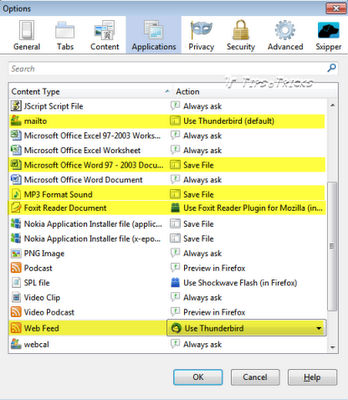
۷٫ افزایش حجم کش
برای اینکه حرکت بین زبانه های مختلف (باز) سریع تر شود ، شما می توانید حافظه نهان(cache) (فضای اختصاص یافته روی دیسک برای فایلهای موقت) که فایرفاکس استفاده می کند را افزایش دهید.
برای این کار ، به Options رفته سپس Advanced و Network ، فضای ذخیره سازی آفلاین (Offline Storage) (سایز حافظه پنهان دیسک) را به ۱۵۰ مگابایت افزایش دهید.
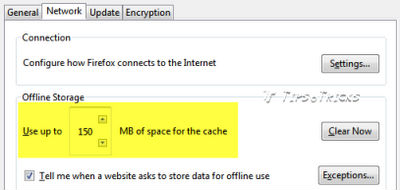
به طور پیش فرض مقدار آن ۵۰ مگابایت است که معنایش این است که فایرفاکس در حین اجرا حداکثر ۵۰ مگابایت از فایل های آفلاین را می تواند به صورت موقت(temporary) بر روی دیسک ذخیره کند. شما می توانید حجم را حتی به بیشتر از ۱۵۰ مگابایت افزایش دهید و این در صورتی است که شما حس می کنید که عملکرد مرورگر هنوز هم کند است.
:: اگر به لینک غیر فعالی برخوردید یک دیدگاه ارسال کنید تا ظرف چند ساعت فایل دوباره آپلود بشود ::
راهنمای دانلود
1– جهت دریافت فایل های سایت حتما از نرم افزار IDM یا نرم افزار های مشابه استفاده نمایید.
2– جهت خارج کردن فایل های از حالت فشرده از نرم افزار WINRAR استفاده نمایید
3– با ثبت نظر خود میزان رضایت خود را از سایت و مطلب اعلام کنید
4– در صورت خرابی لینک دانلود مشکل را در قسمت نظرات همان پست اعلام کنید تا 48 ساعت بعد همکاران ما رسیدگی میکنند
.Copyright © 2012-2025 p30mororgar.ir All rights reserved
دیدگاهتان را بنویسید